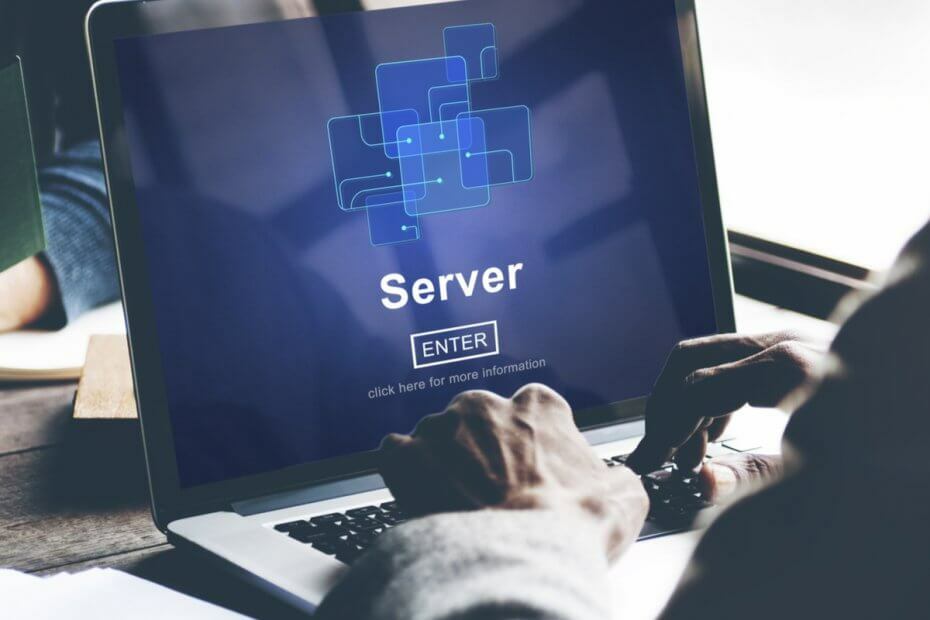
Ovaj softver će održavati i pokretati upravljačke programe, čime će se zaštititi od uobičajenih računalnih pogrešaka i kvara hardvera. Provjerite sve svoje upravljačke programe u 3 jednostavna koraka:
- Preuzmite DriverFix (ovjerena datoteka za preuzimanje).
- Klik Započni skeniranje pronaći sve problematične upravljačke programe.
- Klik Ažuriranje upravljačkih programa kako biste dobili nove verzije i izbjegli kvarove u sustavu.
- DriverFix je preuzeo 0 čitatelji ovog mjeseca.
Mnogi korisnici širom svijeta Windows Server široko koriste jer osigurava sigurno i brzo umrežavanje i dijeljenje usluga, podataka i aplikacija između više korisnika. Njegovo dobro opremljeno sučelje razlog je njegove široke upotrebe. Ako vaša verzija sustava Windows Server zatraži aktivaciju, to trebate učiniti da biste je ispravno i trajno aktivirali.
Kako aktivirati Windows Server
1. Aktiviranje Windows poslužitelja s KMS klijentskim ključem
Da biste lako aktivirali svoj Windows Server, možete ručno instalirati KMS klijentski ključ za svoju verziju Windows Servera.
- Prvo morate potražiti ključ KMS klijenta koji je dostupan na Microsoftovom web mjestu za vašu verziju Windows poslužitelja. Ići Microsoftovo web mjesto kako biste pronašli određeni KMS ključ za verziju koju želite aktivirati.
- Nakon što ste pronašli odgovarajući ključ za svoj WS, napišite ga negdje u Notepad.
- Otvorena Naredbeni redak (Admin) po Desni klik na Ikona sustava Windows smješten u lijevom kutu programske trake.

- Command Prompt prikazat će vam crni zaslon; tip Ključ klijenta slmgr / ipk u naredbi windo. Pogoditi Unesi.
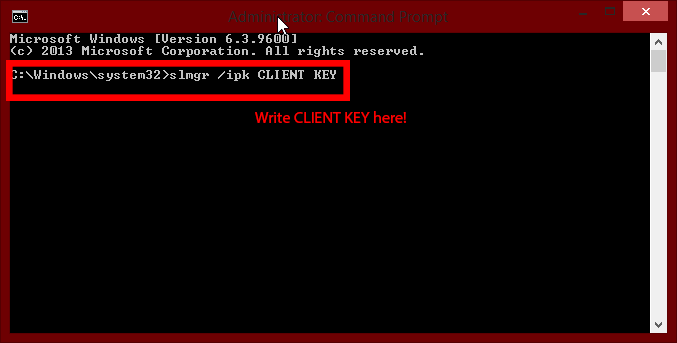
- Tip slmgr / skms kms8.ms.com u prozoru i pritisnite Unesi.
- Na kraju upišite /ato u prozoru i pritisnite Unesi.
2. Resetiranje vremena aktiviranja
Iako su KMS ključevi klijenta dostupni za gotovo sve najnovije verzije sustava Windows Server, postoje neke iznimke. Ako ne pronađete KMS klijentski ključ za svoju verziju sustava Windows Server, ne biste se trebali brinuti zbog toga. Resetiranje vremena za aktiviranje još je jedan način za rješavanje problema s aktivacijom. Slijedite ove korake da biste resetirali tajmer za aktivaciju sustava Windows i počeli koristiti Windows Server kao da ste ga upravo instalirali.
- Prvo, lansiranje Naredbeni redak (Admin) po Desni klik na Ikona sustava Windows smješten u lijevom kutu programske trake.

- U naredbeni prozor upišite vbs –naoružati.
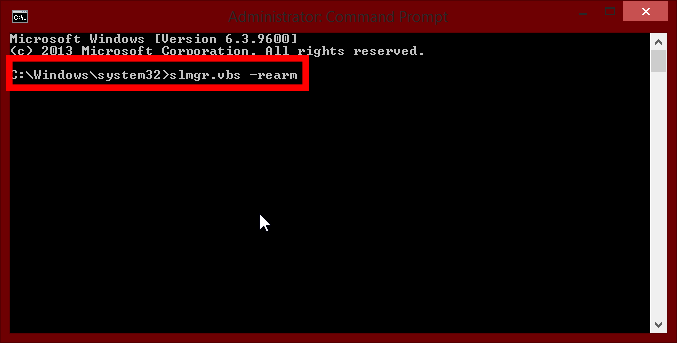
- Provjerite jeste li pravilno napisali naredbu ili net.
- Pritisnite Unesi.
- Od vas će se tražiti da izvedete a ponovno pokretanje; učini to odmah.
- Vaš se timer za aktivaciju sustava Windows resetira.
- KORISNA INFORMACIJA: Najbolji softver za sigurnosne kopije za Windows poslužitelje
3. Aktiviranje Windows poslužitelja pomoću MAK-a
MAK ili višestruki aktivacijski ključ je još jedan način za aktiviranje vašeg Windows poslužitelja. Također možete upotrijebiti tipku MAK i aktivirati svoj WS. Slijedite ove korake da biste saznali kako dobiti MAK ključ i njegovu upotrebu.
- Tipke MAK možete pronaći na Microsoftovo web mjesto.
- Pokrenite Naredbeni redak (Admin) po Desni klik na Ikona sustava Windows smješten u lijevom kutu programske trake.

- Tip vbs / ipk MAKProductKey; pritisnite Unesi.
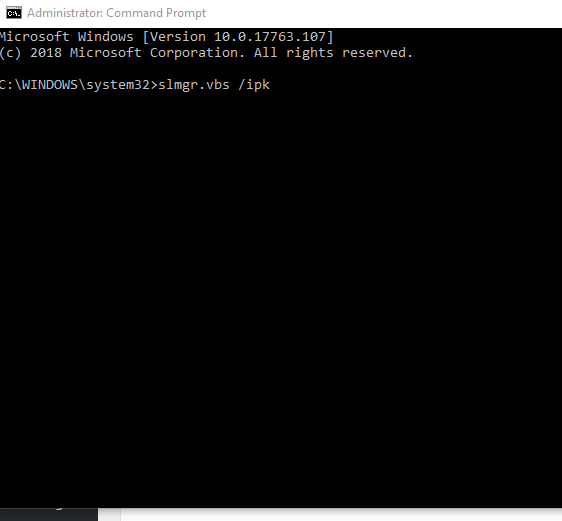
- Sad upišite vbs / ato; pritisnite Unesi.
- Windows Server će se aktivirati.
Tamo postoje tri brze metode za trajnu aktivaciju sustava Windows Server.
PROČITAJTE DALJE:
- 5 najboljih softvera za resetiranje lozinke za Windows Server


